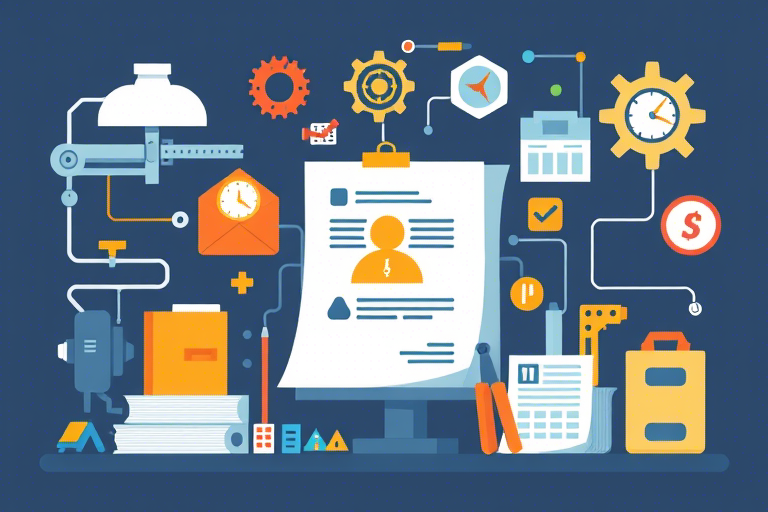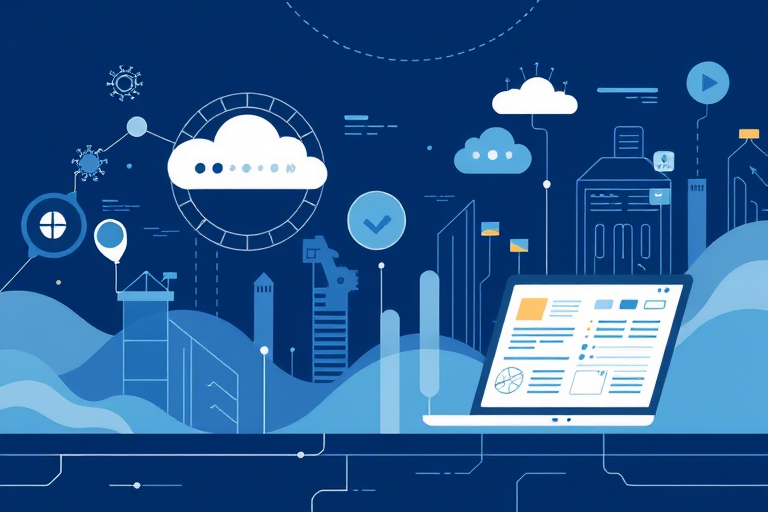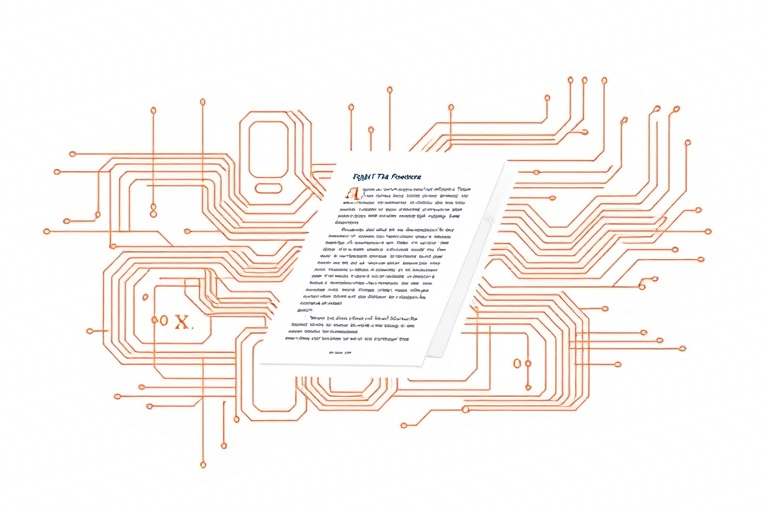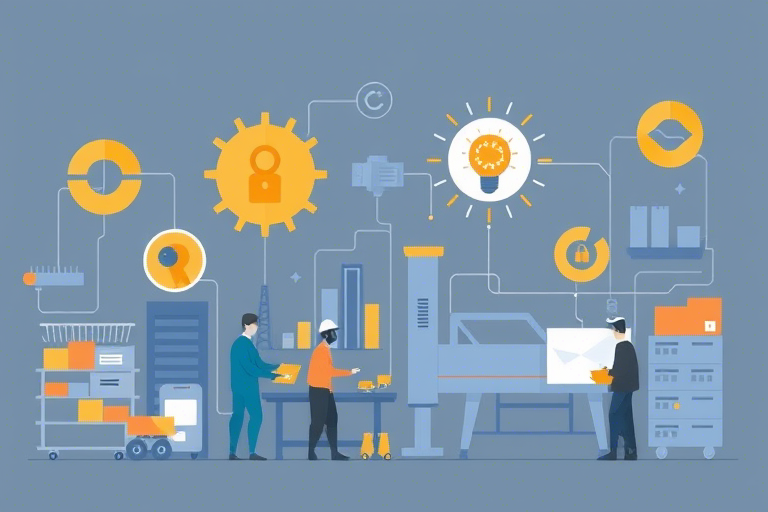如何使用Excel表格高效制作生产报表?
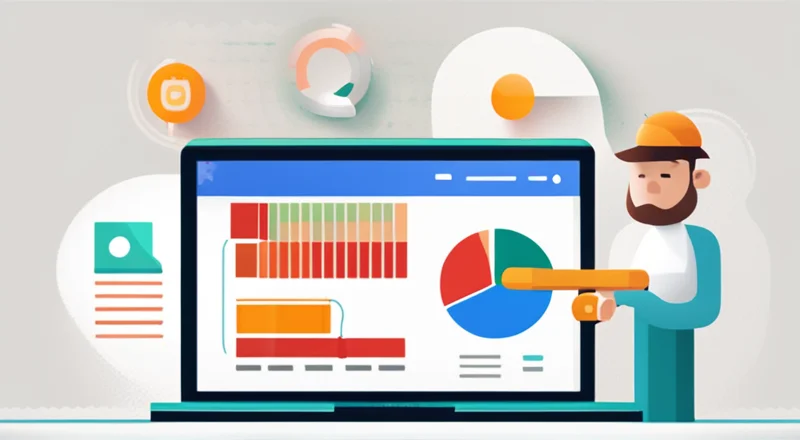
在制造业和各类生产型企业中,准确、及时地生成生产报表对于管理决策至关重要。Excel作为一款强大的办公软件,其灵活性和易用性使得它成为制作生产报表的理想工具。本文将详细介绍如何利用Excel表格高效制作生产报表。
为什么选择Excel来制作生产报表?
在众多可用的办公软件中,为何Excel成为了制作生产报表的最佳选择呢?原因有以下几点:
- 灵活性:Excel允许用户自由定制表格样式和公式,以满足各种需求。
- 强大的数据分析能力:通过Excel中的数据透视表、图表等功能,可以轻松实现数据的分析与可视化。
- 易于操作:相比其他复杂的数据处理软件,Excel操作简便,即使是对技术不熟悉的人员也能快速上手。
- 广泛支持:几乎所有的电脑都预装了Office套件,这意味着Excel具有广泛的兼容性和易获取性。
- 可集成性:Excel能够与多种其他软件进行数据交换,比如ERP系统、数据库等,从而实现更复杂的数据处理任务。
Excel制作生产报表的基本步骤
以下是使用Excel制作生产报表的步骤指南,帮助您从零开始构建出专业且高效的生产报表。
步骤一:明确报表需求
在制作任何报表之前,首先要明确报表的需求和目的。例如,生产报表可能需要包含以下信息:
- 产量统计
- 生产效率
- 设备运行情况
- 质量控制
- 原材料消耗
- 成本核算
了解报表的具体用途和目标有助于设计出更符合实际需求的报表结构。
步骤二:收集并整理数据
数据是报表的核心组成部分。为了确保数据的准确性,需要从可靠的源头收集数据,并对其进行初步的整理与分类。
- 选择合适的数据源:数据可以从企业内部系统(如ERP系统)、外部供应商或手工记录的文档中获取。
- 清理数据:检查数据的完整性和准确性,剔除无效或错误的数据。
- 整理数据:将数据按逻辑顺序排列,方便后续使用。
步骤三:设计报表模板
设计一个清晰且直观的报表模板是制作高效生产报表的关键步骤之一。
- 选择合适的单元格区域:根据报表的内容和复杂程度,确定合适的单元格区域。
- 设置合理的表格结构:包括列标题、行标题及相应的数据字段。
- 使用颜色和格式化工具:合理应用颜色、边框和字体样式,使报表更易于阅读和理解。
步骤四:录入数据
将整理好的数据按照预先设计的表格结构录入到Excel中。
- 批量导入:如果数据量较大,可以通过Excel的“数据”选项卡下的“从文本/CSV”或“从其他来源”功能批量导入。
- 手动输入:对于少量数据,可以选择手动输入。
- 链接外部数据:通过Excel的数据连接功能,直接链接到外部数据库或其他文件。
步骤五:运用公式计算
使用Excel中的公式对数据进行计算,以便得出所需的统计数据。
- 基本公式:SUM、AVERAGE、COUNT等函数可以用来进行简单的统计计算。
- 条件公式:IF、VLOOKUP等函数可以用于复杂的条件判断。
- 数组公式:数组公式能够执行更高级的数据处理任务,如多条件筛选。
步骤六:添加图表与图形元素
通过添加图表和图形元素,可以使生产报表更加生动和易于理解。
- 创建图表:利用Excel内置的图表类型(如柱状图、折线图、饼图等),直观展示数据变化趋势。
- 插入图形:插入形状、图片等图形元素,增强视觉效果。
- 动态图表:使用Excel的动态图表功能,让图表随数据更新而自动调整。
步骤七:优化与美化报表
在完成报表的基础框架后,接下来是对其细节进行优化与美化。
- 调整布局:合理安排各部分内容的位置,确保报表整体布局协调。
- 增加注释:对于一些复杂的计算过程或特定指标,添加必要的注释解释。
- 美化设计:使用颜色搭配、字体样式等设计元素,使报表更加美观。
步骤八:定期更新与维护
生产报表不是一次性的任务,而是需要持续更新和维护的长期工作。
- 定期更新数据:根据实际生产情况,定期更新报表中的数据。
- 保持格式一致:确保每次更新时,报表的格式和风格保持一致。
- 版本管理:对于重要的报表,应做好版本控制,记录不同版本的变化情况。
Excel制作生产报表的技巧
除了上述基本步骤外,掌握一些Excel高级技巧能进一步提高生产报表的制作效率和质量。
使用数据透视表进行复杂数据分析
Excel中的数据透视表功能可以帮助用户进行复杂的数据汇总与分析。
- 数据透视表的基本操作:选择包含数据的单元格范围,点击“插入”选项卡中的“数据透视表”,然后在弹出的对话框中选择放置数据透视表的位置。
- 灵活设置数据透视表:通过拖拽不同的字段到数据透视表的不同区域,实现灵活的数据汇总与分析。
- 使用数据透视图:配合数据透视表,Excel还提供了数据透视图功能,使数据呈现更为直观。
利用宏自动化报表制作流程
通过编写宏代码,可以实现Excel报表制作过程的自动化,从而节省时间和人力成本。
- 录制宏:通过点击“查看”选项卡中的“录制宏”按钮,开始录制用户的每一步操作。
- 编写宏代码:在录制宏的过程中,可以手动编辑宏代码,使其更具灵活性和自动化程度。
- 运行宏:录制完成后,只需点击“宏”按钮并选择相应的宏,即可自动执行之前录制的操作。
善用条件格式突出关键信息
使用Excel中的条件格式功能,可以对特定的数据项应用不同的颜色或样式,从而使关键信息更加突出。
- 定义规则:在“开始”选项卡中找到“条件格式”,然后选择相应的规则类型,如“单元格值”、“公式”等。
- 应用格式:设置符合条件的数据项的格式,如填充颜色、边框样式等。
- 动态显示:条件格式会随着数据的变化自动更新,始终保持最佳显示效果。
运用图表增强数据可视化效果
图表不仅能够使数据更加直观易懂,还能增强报表的视觉吸引力。
- 选择合适的图表类型:根据数据特点选择最合适的图表类型,如折线图适用于展示时间序列数据的趋势变化。
- 优化图表设计:合理设置图表的颜色、字体、标签等元素,使其更加美观且易于解读。
- 添加数据标签:在图表中添加数据标签,便于观众快速获取具体数值。
利用Excel模板简化报表制作
利用现成的Excel模板可以大大简化报表制作流程,节省时间和精力。
- 下载模板:互联网上有许多免费或付费的Excel报表模板可供下载。
- 修改模板:根据自身需求,对模板进行适当的修改和调整。
- 重复利用:对于常见的报表类型,可以多次重复使用同一模板。
如何解决Excel制作生产报表过程中遇到的问题
在制作生产报表的过程中,可能会遇到一些常见问题。以下是针对这些问题的解决方案。
问题一:数据导入不完整或出现错误
解决方案:首先检查数据源是否正确无误,其次确认数据是否经过了正确的格式化处理。如果使用批量导入功能,还需要检查数据文件格式是否符合Excel的要求。
问题二:数据计算结果不准确
解决方案:仔细检查所使用的公式,确认其逻辑正确。必要时,可以通过手工验算来验证计算结果。
问题三:图表显示不正确
解决方案:确保所选数据范围正确无误,同时检查图表的设置参数,如坐标轴、数据标签等是否配置正确。
问题四:报表样式不够美观或难以阅读
解决方案:学习和应用一些Excel的高级设计技巧,如使用配色方案、合理布局等,使报表看起来更加整洁美观。
问题五:报表难以维护和更新
解决方案:建立标准化的报表模板和格式,使用命名区域和公式引用,避免直接复制粘贴数据。同时,可以考虑使用Excel的“保护工作表”功能,防止意外修改。
案例研究:某制造企业使用Excel制作生产报表的实际应用
以下是某制造企业使用Excel制作生产报表的真实案例,以供读者参考。
该企业主要生产汽车零部件,为了更好地监控生产进度和质量状况,决定采用Excel制作生产报表。
在前期准备阶段,该企业首先明确了生产报表的具体需求和内容。随后,他们从ERP系统中收集了相关的生产数据,并对这些数据进行了清洗和整理。接着,设计了一份简洁明了的报表模板,其中包括产量统计、生产效率、设备运行情况、质量控制和原材料消耗等多个模块。为了提高工作效率,该企业还编写了一些简单的宏代码,用于自动更新报表中的某些固定信息。最后,在日常运营中,他们会定期更新报表数据,并对报表样式进行适当的优化和调整。
通过上述措施,该企业成功实现了生产报表的高效制作与管理,为管理层提供了有价值的信息支持。
未来趋势:Excel在生产报表领域的应用展望
随着信息技术的发展,Excel在生产报表领域的应用也将会不断拓展和深化。未来可能会出现更多的高级功能和便捷工具,帮助用户更高效地完成报表制作任务。
- 智能化数据处理:借助AI技术,Excel有望实现更智能的数据分析和处理能力,减少人工干预。
- 增强的数据可视化:未来Excel可能会提供更加丰富的图表类型和更加灵活的图表设计选项,使数据呈现更为直观。
- 更好的用户体验:通过改进用户界面和交互方式,提高Excel的易用性和操作便捷性。
- 集成化解决方案:Excel可能会与其他软件和服务进行更深度的集成,形成一体化的生产管理解决方案。
总之,Excel作为一种广泛应用的数据处理工具,将继续在生产报表领域发挥重要作用。掌握其核心功能和高级技巧,将有助于用户提升生产报表的制作效率和质量。
结论
Excel是一款功能强大且操作简便的办公软件,特别适用于制作生产报表。通过明确报表需求、收集和整理数据、设计报表模板、录入数据、运用公式计算、添加图表与图形元素、优化与美化报表以及定期更新与维护,可以制作出高质量的生产报表。此外,掌握Excel的高级技巧,如数据透视表、宏、条件格式和图表等,可以进一步提高生产报表的制作效率和质量。未来,随着技术的发展,Excel在生产报表领域的应用前景将更加广阔。
希望本文所提供的指导能够帮助您充分利用Excel的强大功能,制作出专业且高效的生产报表。如需更高效的数据管理与报表解决方案,请访问蓝燕云,体验更多优质服务。